
音频编辑 占存:663 MB 时间:2021-02-22
软件介绍: FL Studio(水果软件)是一款功能非常强大的音乐创作编辑软件。使用FL Studio20中文版可以轻松帮...
FL Studio Mobile是一款功能性非常强大且好用的音乐编辑软件,那么FL Studio怎么添加音色插件?FL Studio添加音色插件的方法?下面就让小编给大家解答下吧!

FL Studio怎么添加音色插件?
1、打开FL Studio软件,在菜单栏中点击“OPTIONS”,然后选择“Manage plugins”选项,进入插件管理界面。
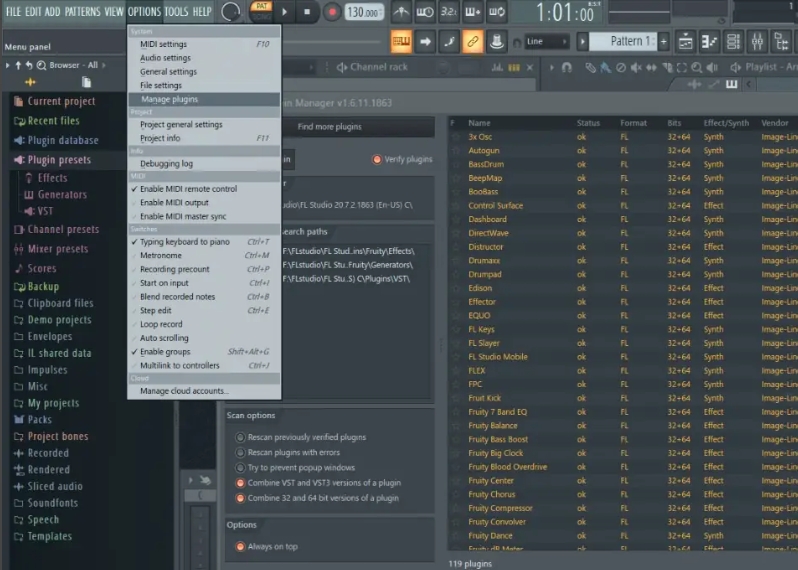
2、在系统弹出的音色菜单中,找到你想要添加的音色插件。点亮该音色插件前的对勾,以启用它。
3、完成设置后,你可以在音色列表中选择新增的音色插件,并将其添加到你的音乐项目中即可。
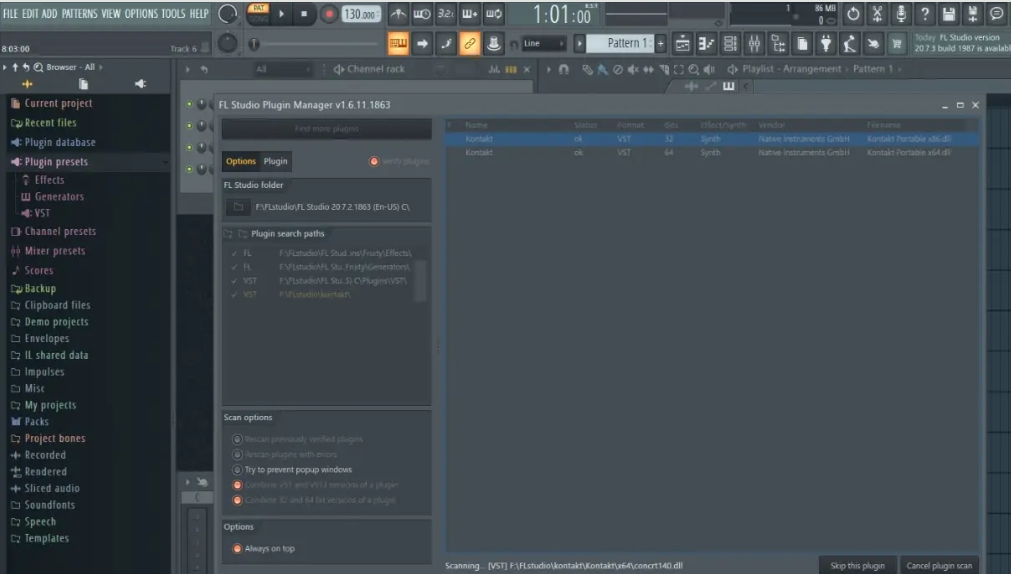
以上就是华军小编为您整理的FL Studio怎么添加音色插件?FL Studio添加音色插件的方法啦,希望能帮到您。